您可以使用雲端式地圖樣式設定,為 Navigation SDK 中的 Google 導航體驗定義可重複使用的地圖樣式。本頁面概略說明如何定義及套用地圖樣式,以及 Navigation SDK 的具體實作詳細資料。如要瞭解雲端式地圖樣式設定的完整資訊,請參閱 Maps SDK for Android 說明文件中的「總覽」頁面。
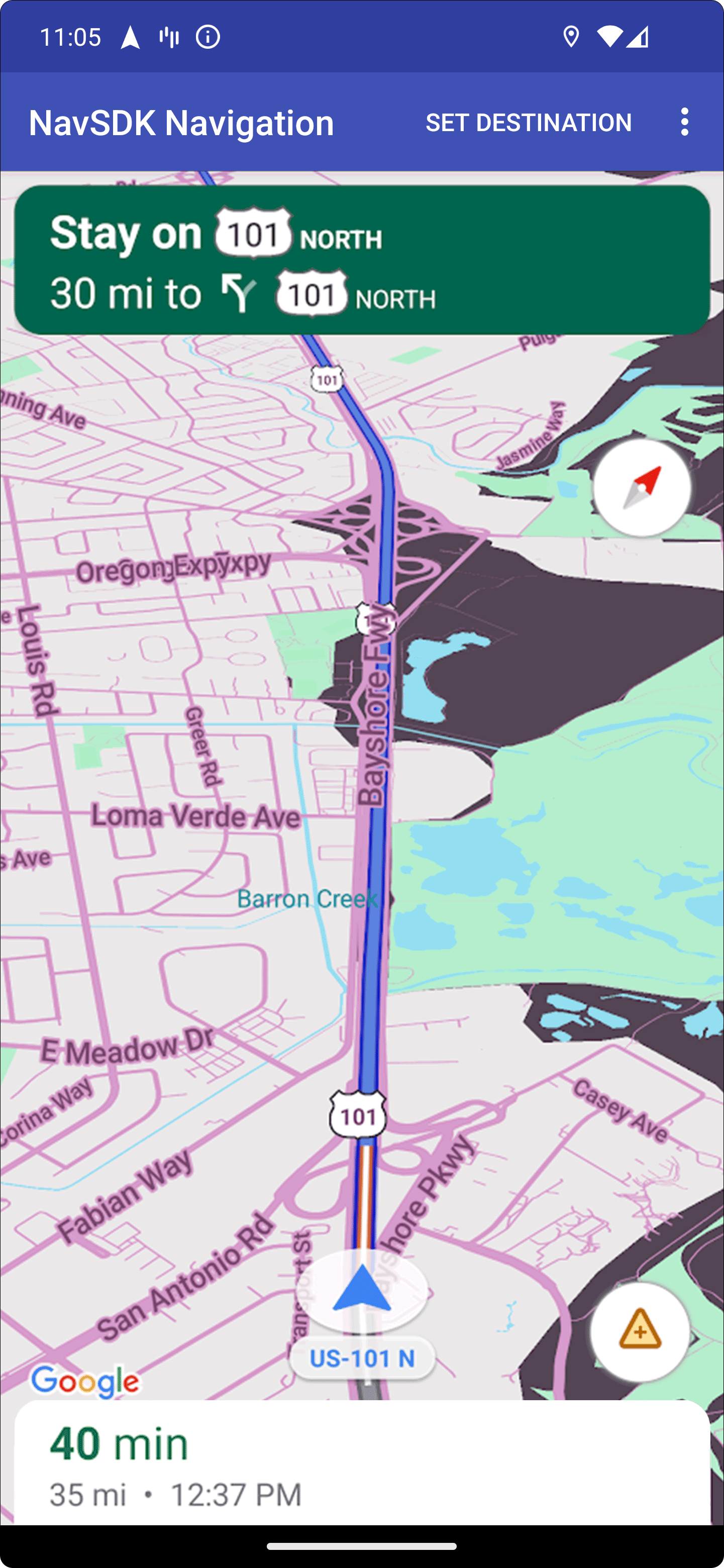

定義地圖樣式
如要自訂 Navigation SDK 的地圖樣式,第一步是建立地圖樣式,並將其與地圖 ID 建立關聯。地圖樣式的建立、儲存和編輯作業,都是在 Google 地圖平台 Cloud 控制台執行。然後在應用程式程式碼中參照地圖 ID,顯示自訂地圖。
Navigation SDK 中有兩種可設定樣式的地圖類型:導航地圖 (在導航期間顯示) 和道路地圖 (在沒有導航工作階段時顯示)。您定義並與地圖 ID 建立關聯的樣式,會同時套用至導覽和道路地圖類型。
如要瞭解如何定義地圖樣式,請參閱 Maps SDK for Android 說明文件中的「 建立及使用地圖樣式」。
套用樣式
將地圖樣式與地圖 ID 建立關聯後,您可以使用
MapView 類別,透過活動版面配置檔案中的 <fragment> 元素新增 ID,也可以在
MapFragment、
SupportMapFragment 或
SupportNavigationFragment 執行個體上使用
GoogleMapOptions 類別。
如要進一步瞭解如何套用地圖樣式,請參閱 Maps SDK for Android 說明文件的「 在應用程式中加入地圖 ID」一文。
淺色和深色模式樣式
雲端式地圖樣式設定可讓您定義淺色模式和深色模式的樣式。在 Navigation SDK 中,道路地圖 (非導航地圖) 可使用淺色和深色模式,導航地圖則可使用日光和低光源/夜間模式。在 Navigation SDK 中將樣式與地圖建立關聯時,樣式會同時套用至道路和導航地圖:
- Cloud Console 中的淺色模式樣式會套用至淺色模式道路地圖和日間導航地圖。
- Cloud 控制台中的深色模式樣式會套用至深色模式道路地圖,以及低光源/夜間模式導航地圖。
帳單
應用程式載入已套用地圖 ID 的地圖時,系統會觸發地圖載入作業,並根據 Dynamic Maps SKU 收取費用。請注意,這項觸發條件與未套用 Map ID 的地圖載入觸發條件不同。如果載入地圖時未提供地圖 ID,系統會根據 Maps SDK SKU 收取費用。如要進一步瞭解各 SKU 的觸發條件和價格,請參閱「價格和帳單」。
政策與使用方式
在 Navigation SDK 中自訂地圖樣式時,必須遵守導航 UI 可接受的修改項目相關政策。特別是不得從導航地圖中移除路網,或大幅降低導航地圖上地圖項目的色彩對比度。
如要進一步瞭解 Navigation UI 的可接受修改項目,請參閱「Android 版 Navigation SDK 政策」。

